El iPhone es el dispositivo perfecto con características y funciones únicas, desde un diseño elegante hasta la tecnología de automatización avanzada proporcionada por Apple. Sin embargo, los usuarios de iPhone se quejan con frecuencia del mal funcionamiento de la cámara. A menudo se observa que, en lugar de proporcionar una vista delantera o trasera clara, la cámara no funciona correctamente y muestra una pantalla negra. Este problema puede ser frustrante para los usuarios.
No comprarías un nuevo teléfono inteligente si no tuviera una cámara. Entonces, ¿de qué sirve tu iPhone cuando la cámara no funciona؟
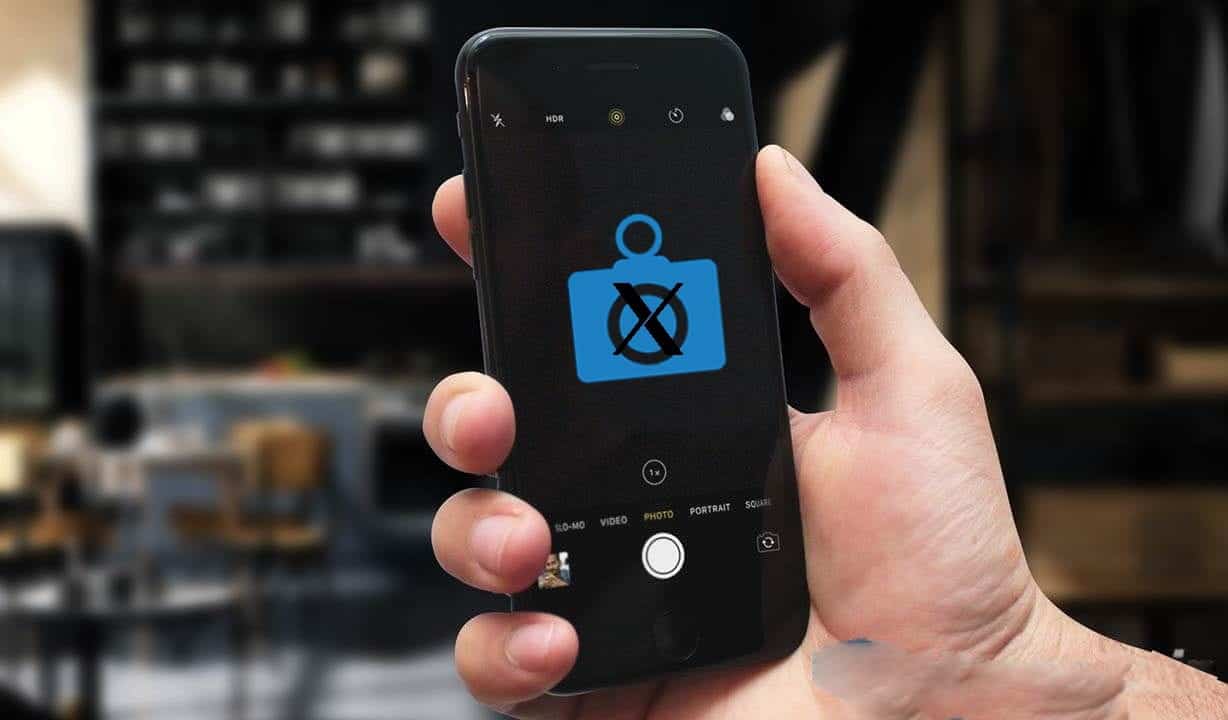
Estos son los problemas más comunes que puede encontrar con cámara del iPhone Y todo lo que puedas hacer para solucionarlo.
1. La cámara del iPhone muestra una pantalla negra
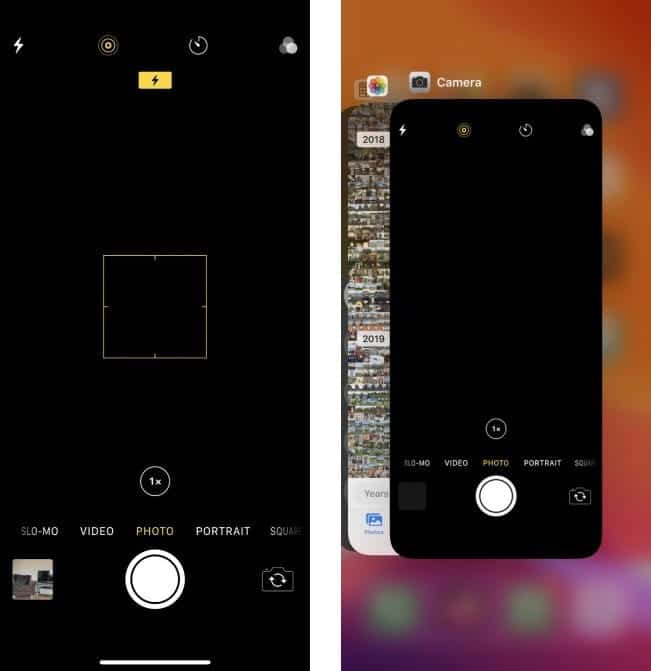
Si inicia la aplicación de la cámara y ve una pantalla en negro, intente los siguientes pasos para solucionarlo:
- Asegúrese de que nada esté bloqueando el visor. Puede que hayas colocado la tapa trasera de forma incorrecta o que haya algo atascado en la parte trasera de tu iPhone.
- Intente usar la aplicación de cámara oficial del iPhone, en lugar de alternativas de terceros. Esta aplicación es más confiable que las alternativas y es más probable que funcione correctamente.
- En la aplicación Cámara, alterna entre la cámara frontal y la trasera para ver si ambas funcionan. Para hacer esto, toque el icono de cambiar de cámara
- Reinicie la aplicación de la cámara. Para hacer esto, deslice hacia arriba desde el centro de la pantalla en un iPhone X o posterior, o haga doble clic en el botón Inicio en un iPhone 8 o anterior. Luego cierre la aplicación Cámara moviéndola fuera de la parte superior de la pantalla.
- Apague su iPhone presionando el botón lateral (junto con el botón de volumen en el iPhone X y posteriores), luego deslice el control deslizante para apagar. Espere 30 segundos antes de presionar el botón lateral nuevamente para reiniciar el iPhone. Si eso no funciona, reinicia tu iPhone en su lugar.
2. Las fotos del iPhone están borrosas o desenfocadas
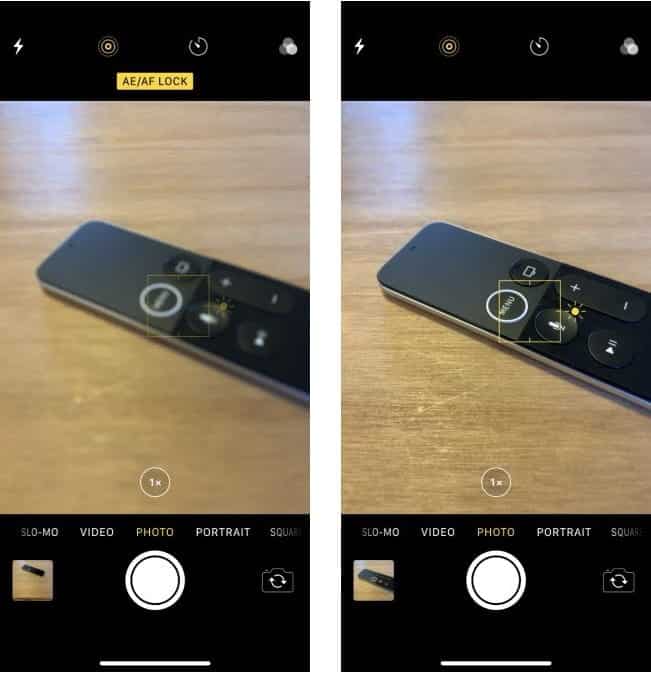
Si las fotos que toma con la cámara de su iPhone están borrosas o desenfocadas, pruebe estas soluciones:
- Asegúrese de que las lentes de la cámara delantera y trasera estén limpias. Limpie las manchas o las huellas dactilares con un paño de microfibra seco. Si ve suciedad o escombros detrás del vidrio, debe llevar su iPhone a una Apple Store o a un proveedor de servicios autorizado para que lo arreglen y lo desechen.
- Retire cualquier cubierta posterior metálica o magnética del iPhone y retire los accesorios de la cámara. Puede interferir con la estabilización de imagen óptica en el iPhone 6S Plus, iPhone 7, iPhone X o cualquier versión posterior de iPhone. Esto puede explicar por qué la cámara no funciona.
- Si la aplicación Cámara menciona Bloqueo AE/AF en la parte superior de la pantalla, toca un espacio vacío para volver a activar el enfoque automático. Es posible que haya bloqueado el enfoque accidentalmente al tocar y mantener presionada la posición de la pantalla en la aplicación Cámara.
- Mantenga la mano firme mientras hace clic en el botón del obturador. A veces es fácil presionar uno de los botones de volumen para tomar fotos fijas. Tenga cuidado en la oscuridad cuando el obturador deba permanecer abierto por más tiempo.
3. El flash de la cámara del iPhone no funciona
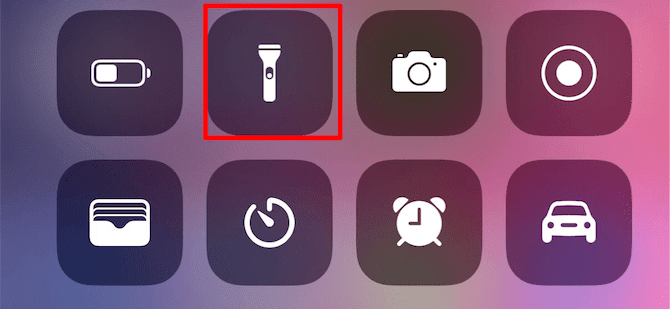
Aunque la mayoría de las fotos se ven mejor sin flash 
- Pruebe la luz LED en su iPhone por enciende la lámpara desde el centro de control.
- Asegúrese de que el flash esté configurado en Encendido o Automático en la aplicación Cámara. Para hacer esto, haga clic en el icono del rayo.
- Tenga cuidado al usar el flash para videos largos o en ambientes calurosos. Si su iPhone se calienta demasiado, puede desactivar el flash por completo hasta que se enfríe nuevamente.
4. Las fotos del iPhone se han volteado mal
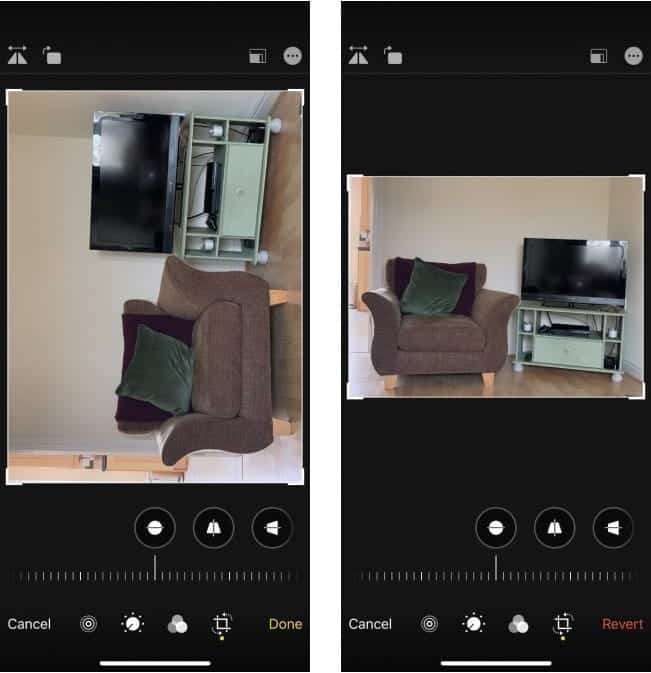
Este problema a menudo puede ocurrir cuando el iPhone se coloca en posición horizontal para tomar una foto orientada a un retrato. Después de tomar la foto, cambia a orientación vertical en su biblioteca de fotos. Pruebe estos consejos para solucionarlo:
- Abierto Centro de control En tu iPhone y toca el ícono de candado con un círculo alrededor
- Abrir "Centro de controldeslice hacia abajo desde la esquina superior derecha en el iPhone X o posterior, o deslice hacia arriba desde la parte inferior de la pantalla en el iPhone 8 o anterior.
- Antes de tomar la foto, tómese un momento para asegurarse de que los íconos en la aplicación Cámara se hayan girado a su nueva orientación horizontal. De lo contrario, gire el iPhone hacia adelante y hacia atrás hasta que termine.
- Siempre puedes editar tus fotos más tarde desde la aplicación Fotos o desde aplicaciones de edición de fotos otro tercero.
- Si te preguntas por qué las selfies siempre aparecen reflejadas, así es como Apple diseñó la cámara frontal. La cámara actúa como un espejo, pero la imagen se voltea como si alguien lo hubiera hecho por ti.
5. Falta la aplicación de la cámara o deja de responder
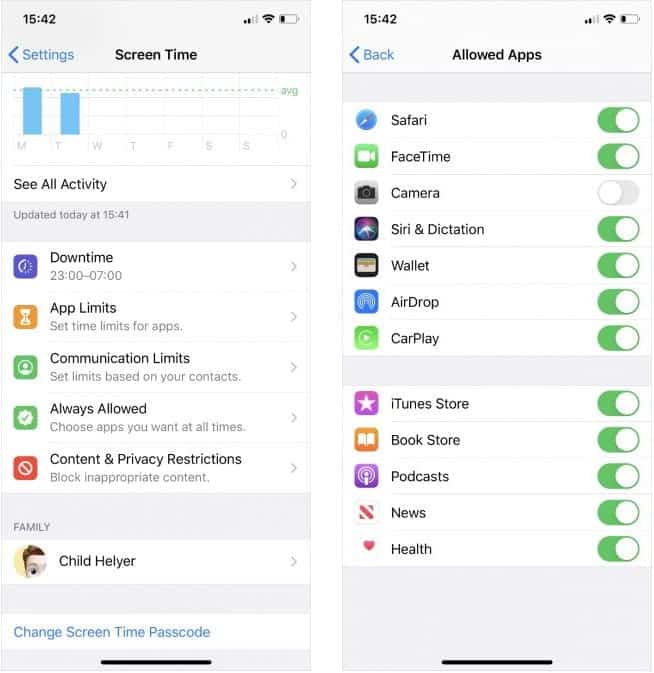
Si no puede encontrar la aplicación Cámara en su pantalla de inicio, o si la aplicación deja de responder cuando cambia entre la cámara frontal y trasera, podría deberse a las limitaciones de su iPhone. Puedes verificar esto desde ConfiguraciónPlazo de uso del dispositivo"
- Ir Configuración -> Tiempo de pantalla -> Restricciones de contenido y privacidad.
- Toque Aplicaciones permitidas e ingrese el código de acceso de Screen Time si tiene uno.
- Asegúrese de que la aplicación Cámara esté habilitada; La barra de interruptores debe ser verde.
6. Arreglos generales del sistema para el funcionamiento de la cámara del iPhone
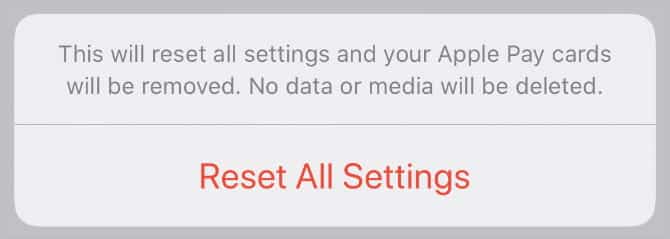
Si encuentra alguna otra anomalía debido a que la cámara del iPhone no se enciende, es mejor probar algunos consejos generales de solución de problemas de software. Pruebe la cámara de su iPhone nuevamente después de cada uno de los consejos a continuación.
- Cierra todas las aplicaciones en tu iPhone.
- Reinicie su dispositivo.
- Actualice iOS yendo a Configuración -> General -> Actualización de software.
- Ir Configuración -> General -> Restablecer -> Restablecer todas las configuraciones. Esto no elimina ninguno de sus contenidos, como fotos o aplicaciones, pero restablece todas las configuraciones de su iPhone.
- Finalmente, reinicie su iPhone de fábrica y configúrelo como un nuevo dispositivo. Esto borra todo y es el último recurso, pero debería resolver cualquier problema de software que impida que la cámara del iPhone funcione.
7. Corrección de componentes generales para el funcionamiento de la cámara del iPhone

Si ha intentado todo lo anterior y la cámara frontal o trasera de su iPhone aún no funciona, es posible que tenga un problema de hardware. Pruebe los pasos de solución de problemas que se enumeran a continuación para solucionarlo:
- Vuelva a verificar que la cámara no esté obstruida por la tapa trasera o cualquier pegatina.
- Asegúrese de que no haya manchas, suciedad o desechos en la lente de la cámara. Las manchas y las huellas dactilares deben eliminarse fácilmente con un paño de microfibra.
- Contacto Desarrollado por Apple Para concertar una cita de reparación de hardware en una Apple Store o un proveedor de servicios autorizado de Apple. Si su iPhone está fuera de garantía, es posible que deba pagar esta reparación usted mismo.
Volver a tomar excelentes fotos con el iPhone
Estos consejos cubren las razones más comunes por las que la cámara de tu iPhone no se enciende. Si no ve su problema exacto, esperamos que los consejos generales lo ayuden a reparar la cámara de todos modos. De lo contrario, es posible que deba hablar con Apple sobre la reparación del hardware.
Una vez que tenga los problemas de su cámara funcionando, aprenda a dominar Configuración de la cámara del iPhone Tu para empezar a tomar mejores fotos. De esta manera, puede estar seguro de que cada imagen está bellamente expuesta e integrada. puedes conocer mejores aplicaciones de cámara afiliado a un tercero.









